PIN-koodi loomine ja Windowsi avamine (09.15.25)
Kui proovite oma parooli iga kord oma arvuti kasutamiseks meelde jätta, võib see olla väga masendav, eriti kui teie parool näeb välja selline - @ 1fgPs09 $ 4WX! . Õnneks saate raskesti mäletavad paroolid kraavi viia ja minna üle PIN-koodi kasutamisele oma Windows 10 arvuti avamiseks. Windows 10 PIN-koodiga on arvutisse sisselogimine lihtsam, ilma et peaksite turvalisust kahjustama.
Kas olete väsinud oma parooli sisestamisest iga kord või soovite lihtsalt teistmoodi proovida arvuti avamiseks on Windowsi PIN-koodile üleminek lihtne ja lihtne ning see võtab vähem kui 10 minutit. PIN-koodi loomiseks järgige lihtsalt järgmisi samme:
- klõpsake ekraani vasakus alanurgas asuvat nuppu Start .
- Valige Vasakpoolses alumises menüüs seaded .
- Klõpsake nuppu Kontod & gt; Sisselogimisvalikud .
- Selles aknas näete erinevaid sisselogimisvalikuid, sealhulgas Windows Hello , Parool , PIN , Pildi parool ja Dünaamiline lukustus .
- Klõpsake PIN all nuppu Lisa . See loob Windows 10 PIN-koodi, mida saate parooli asemel kasutada.
- Enne Windowsi PIN-koodi loomise jätkamist palutakse teil sisse logida oma Microsofti konto parooliga.
- Üks kord sisse logitud, saate nüüd määrata oma parooli asendamiseks PIN-numbri. Windows 10 PIN-kood koosneb vaikimisi numbritest, kuid tähtede ja muude märkide lisamiseks märkige linnuke valikusse Kaasa tähed ja sümbolid.
- Klõpsake OK .
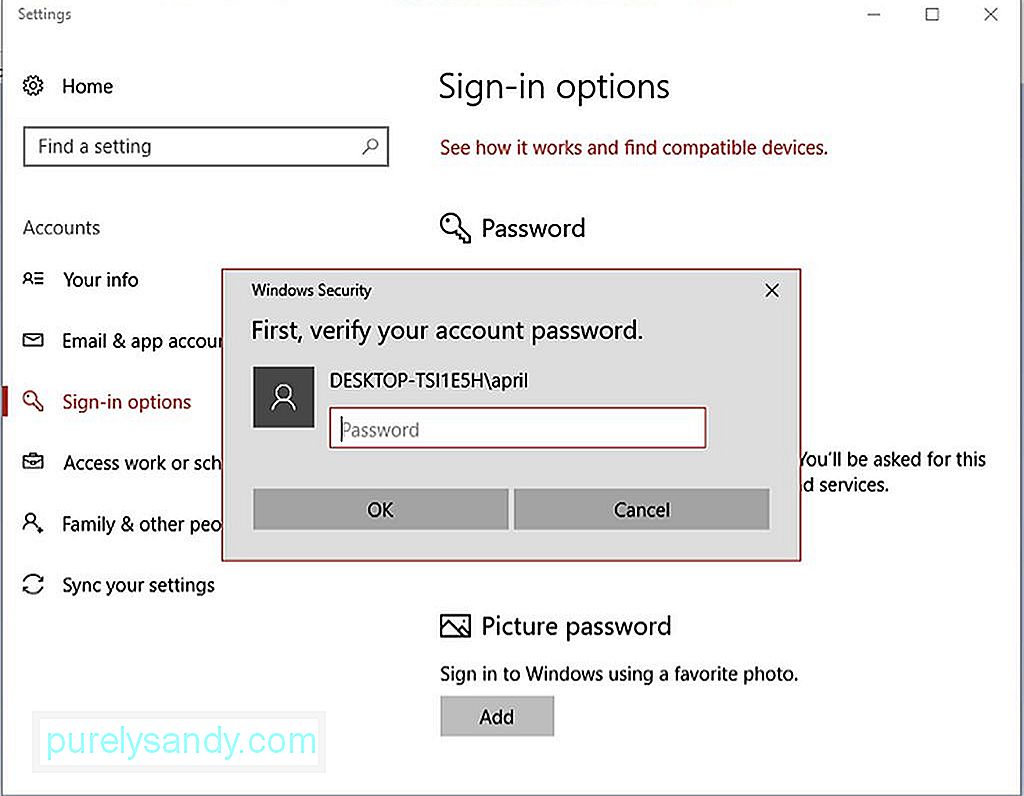
Ja ongi kõik. Nüüd saate oma arvutisse sisselogimiseks kasutada Windowsi PIN-koodi.
Pro näpunäide: skannige arvutit jõudlusprobleemide, rämpsfailide, kahjulike rakenduste ja turvaohtude suhtes
mis võib põhjustada süsteemiprobleeme või aeglast jõudlust.
Eripakkumine. Teave Outbyte'i kohta, desinstallige juhised, EULA ja privaatsuseeskirjad.
Kuidas lähtestada Windows 10 PIN-koodMis siis juhtub, kui unustasite oma Windowsi PIN-koodi? Sel juhul lähtestage oma PIN-kood järgides alltoodud juhiseid:
- Avage Seaded , klõpsates nuppu Start või klaviatuuri otsetee abil Windows + I .
- minge jaotisse Kontod & gt; Sisselogimisvalikud .
- Klõpsake nuppu Unustasin oma PIN-koodi . Ilmub teade, mis kinnitab, kui soovite oma PIN-koodi lähtestada. Kui olete seda teinud, kaotate juurdepääsu eelmise PIN-koodiga seotud mängude, panganduse või suhtlusvõrgustike kontodele ja peate alustama nullist. Kui nõustute, klõpsake käsul Jätka .
- Sisestage oma Microsofti konto parool ja looge uus PIN-kood
Veenduge, et te seda oma PIN-koodi ei unustaks aeg, sest kui te seda teete, peate selle protsessi uuesti läbi tegema.
Nõuanne : hoidke oma Windows 10 arvuti sujuvalt ja tõhusalt töötades, käivitades rakenduse nagu Outbyte PC Repair . See kustutab teie arvutist rämpsfailid ja optimeerib teie RAM-i kogu aeg 100% -lise jõudluse saavutamiseks.
Youtube video: PIN-koodi loomine ja Windowsi avamine
09, 2025

